Цель работы: изучить возможности обмена данными между таблицами проекта магазина и таблицами, созданными в других приложениях.
1. Запустить программу MMWAP.
2. Откажитесь от услуг помощника-мастера.
3. Открыть ранее созданный проект магазина. В случае необходимости выполнить пп. 1-4 лаб. работы №1. Сохранить ваш проект в рабочей папке.
Примечание. В случае нарушения соединения с
4. Найти в дереве проекта вкладку База данных/Таблицы/Товар. На вкладке “Информация о таблице” нажать кнопку “Выбрать” и установить имя ранее созданной таблицы.
5. Откройте вкладку Таблица. Нажмите кнопку Вставить новую строку и дополните таблицу дополнительными данными.
6. В главном меню выберите пункт Таблица/Экспорт.
7. Выбрать рабочую папку в диалоговом окне сохранения файла, задать имя файла NewTable, установить расширение csv (Comma Separated Values) (рис.1).
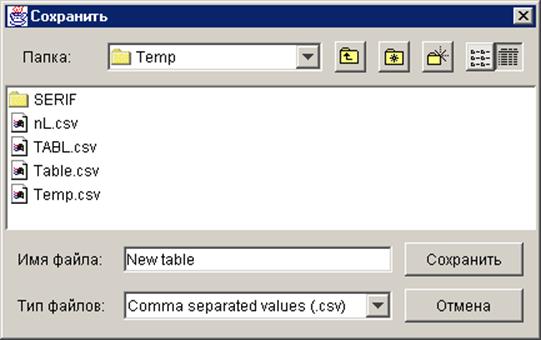
Рис.1 Окно сохранения файла таблицы.
8. Запустить приложение Excel.
9. Открыть сохраненный файл и проанализировать полученные результаты.
1. Запустить Excel.
1.1.Создать таблицу по приведённому образцу (рис.2.).
|
ISBN |
Title |
Price |
Description |
Category |
Picture |
Author |
|
123-12 |
MoneyMethod Manual |
5 |
Complete manual with pictures and signed by authors |
Books |
title.gif |
Hypermethod |
|
323-1 |
How To Be Happy (manual) |
1000 |
How to reach the nirvana without use chems |
Books |
Mahatmasamatman |
|
|
321-2 |
MoneyMethod v1.0 |
99 |
The best software solution for Internet merchant |
Software |
mmpict.jpg |
Hypermethod |
|
32-23-1 |
HyperMethod v3.5 |
300 |
Multimedia in your hands – make it it spin. |
Software |
Hypermethod |
|
|
13-21 |
Coffee Cup Handler |
10 |
Useful instrument for java programmers |
Hardware |
cupphoto.gif |
Leftsha |
Рис. 2. Пример таблицы - источника данных.
1.2.Сохранить в рабочей папке созданный файл под именем Table в формате CSV (Comma Separated Values) – текстовый формат обмена данными, представляемыми с помощью таблицы под именем Table. Нажать “OK” в появившемся диалоговом окне (рис.3).

Рис.3. Сохранение файла.
1.3.Прочитать появившееся сообщение и познакомиться со справочным материалом, нажав кнопку “Справка” (рис. 4).

Рис.4 Окно диалога режима сохранения.
1.4.Ознакомиться с информацией о текстовом файле CSV (*.csv).
1.5. Закрыть окно справки и нажать кнопку “Нет” в окне сообщения. Текущий лист приложения Excel сохранен в формате - csv.
2. Закрыть приложение Excel.
3. Выполнить импорт данных
3.1.Вернуться в ММWAP. Установить режим работы с таблицей, выбрав ее в дереве проекта (рис 5).

Рис. 5. Исходное состояние рабочей области при импорте данных.
3.2.Выбрать в меню команду Таблица/Импорт и заполнить диалоговое окно, указав в поле «Имя файла» Table.csv, а также соответствующий тип файла (рис. 6).
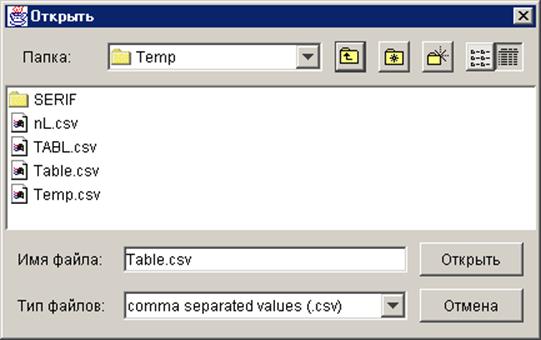
Рис. 6. Окно открытия текстового файла.
3.3.Задать имя новой таблицы в появившемся окне (рис. 7).

Рис. 7. Окно ввода имени таблицы
3.4.Установить соответствие полей.
3.5.Выбрать вкладку Информация о таблице и нажать кнопку “Выбрать”. Проверить наличие новой таблице в списке.
3.6.Сохранить созданные в проекте изменения.
4. Просмотрите полученные результаты в браузере.
Цель работы: познакомиться с возможностями внедрения существующей базы данных (БД) в проект электронного предприятия, построенного программой MoneyMethod 3000.
Для внедрения используется база данных MsAccess, созданная в лабораторной работе «Построение внутренней базы данных электронного предприятия».
Уважаемый посетитель!
Чтобы распечатать файл, скачайте его (в формате Word).
Ссылка на скачивание - внизу страницы.